随着科技的飞速发展,电脑已经成为我们日常生活和工作中不可或缺的工具,了解电脑主机配置对于选购新电脑、优化性能、解决硬件问题等方面至关重要,本文将详细介绍如何查找电脑主机配置,帮助读者轻松获取相关信息。
通过操作系统查找主机配置
1、Windows系统
在Windows系统中,我们可以通过以下几种方法查询电脑配置:
(1)使用系统属性
打开“我的电脑”,右键点击“属性”,在弹出的窗口中可以看到基本的CPU、内存、操作系统等信息,这是最简单直接的查询方式。
(2)使用DirectX诊断工具
按下“Win+R”组合键,输入“dxdiag”并回车,可以打开DirectX诊断工具,您可以查看到更详细的配置信息,包括显卡、声卡、网络适配器等。
2、MacOS系统
在MacOS系统中,您可以通过以下步骤查询电脑配置:
(1)点击苹果图标
点击屏幕左上角的苹果图标,选择“关于本机”,在这里可以看到基本的硬件信息。
(2)使用系统信息工具
在“应用程序”文件夹中,有一个名为“实用工具”的子文件夹,里面有一个“系统信息”的应用程序,可以查询更详细的配置信息。
通过命令行查找主机配置
除了通过操作系统界面查询配置外,还可以通过命令行来查询,不同的系统有不同的命令。
1、Windows系统
在Windows系统中,可以使用命令提示符(CMD)来查询配置,输入“wmic cpu get”可以查看CPU信息,“wmic memorychip”可以查看内存信息。
2、Linux系统
在Linux系统中,可以通过终端输入相关命令来查询配置,输入“lscpu”可以查看CPU信息,“lspci”查看显卡信息等。
通过软件查找主机配置
除了以上方法,还可以通过第三方软件来查询电脑配置,这些软件可以提供一个简洁明了的界面,列出电脑的所有硬件配置。
1、CPU-Z
CPU-Z是一款广受欢迎的CPU检测工具,可以检测电脑的CPU型号、核心数、主频等信息。
2、GPU-Z
GPU-Z用于检测电脑的显卡信息,包括型号、显存、核心频率等。
3、鲁大师
鲁大师是一款国内知名的硬件检测工具,可以检测电脑的各项硬件配置,包括CPU、显卡、内存、硬盘等,并提供性能评估和功能优化建议。
实体查找主机配置
如果您想深入了解电脑的硬件配置,还可以直接打开主机箱查看,需要注意的是,这种方法需要一定的硬件知识,否则容易出错,在打开主机箱之前,请确保已经断开了电脑的电源。
查找电脑主机配置的方法有很多种,可以通过操作系统、命令行、第三方软件或实体查看,不同的方法适用于不同的场景和需求,建议用户在购买新电脑或优化性能时,至少了解基本的配置信息,如果遇到硬件问题或需要深入了解硬件配置,可以尝试使用第三方检测工具或专业人员的帮助,用户在查看电脑配置时,还应注意保护硬件安全,避免损坏电脑部件,了解电脑主机配置对于合理使用和维护电脑至关重要,希望通过本文的介绍,读者能够轻松获取电脑主机配置信息。
转载请注明来自滴拉慧雅科技,本文标题:《如何查找电脑主机配置》
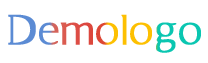






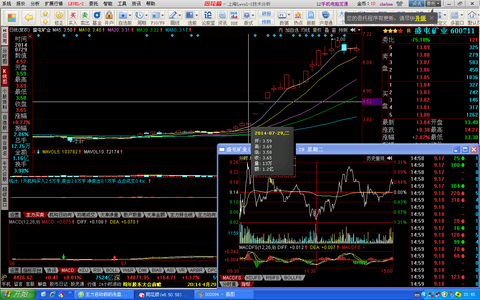
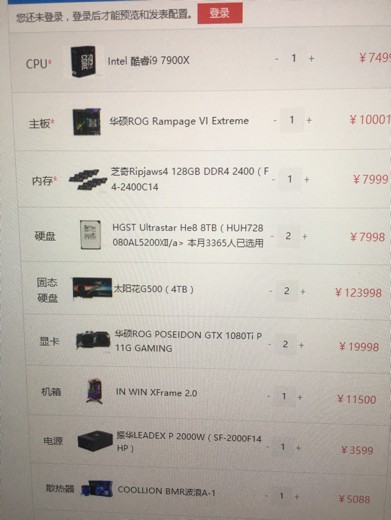



 京公网安备11000000000001号
京公网安备11000000000001号 京ICP备11000001号
京ICP备11000001号